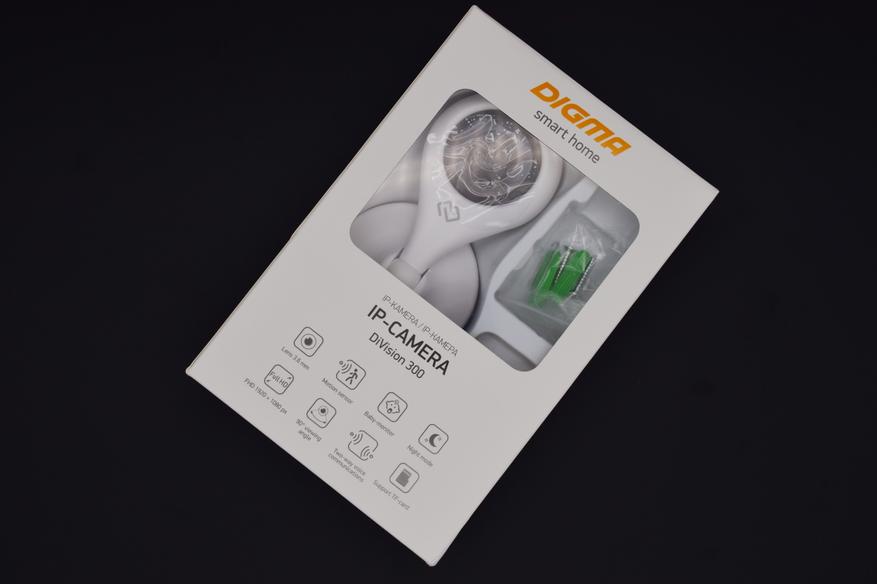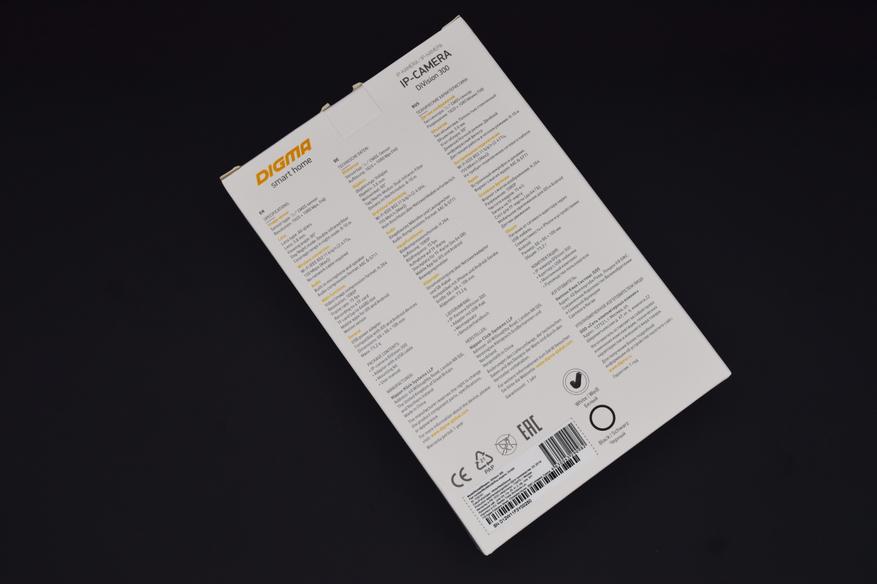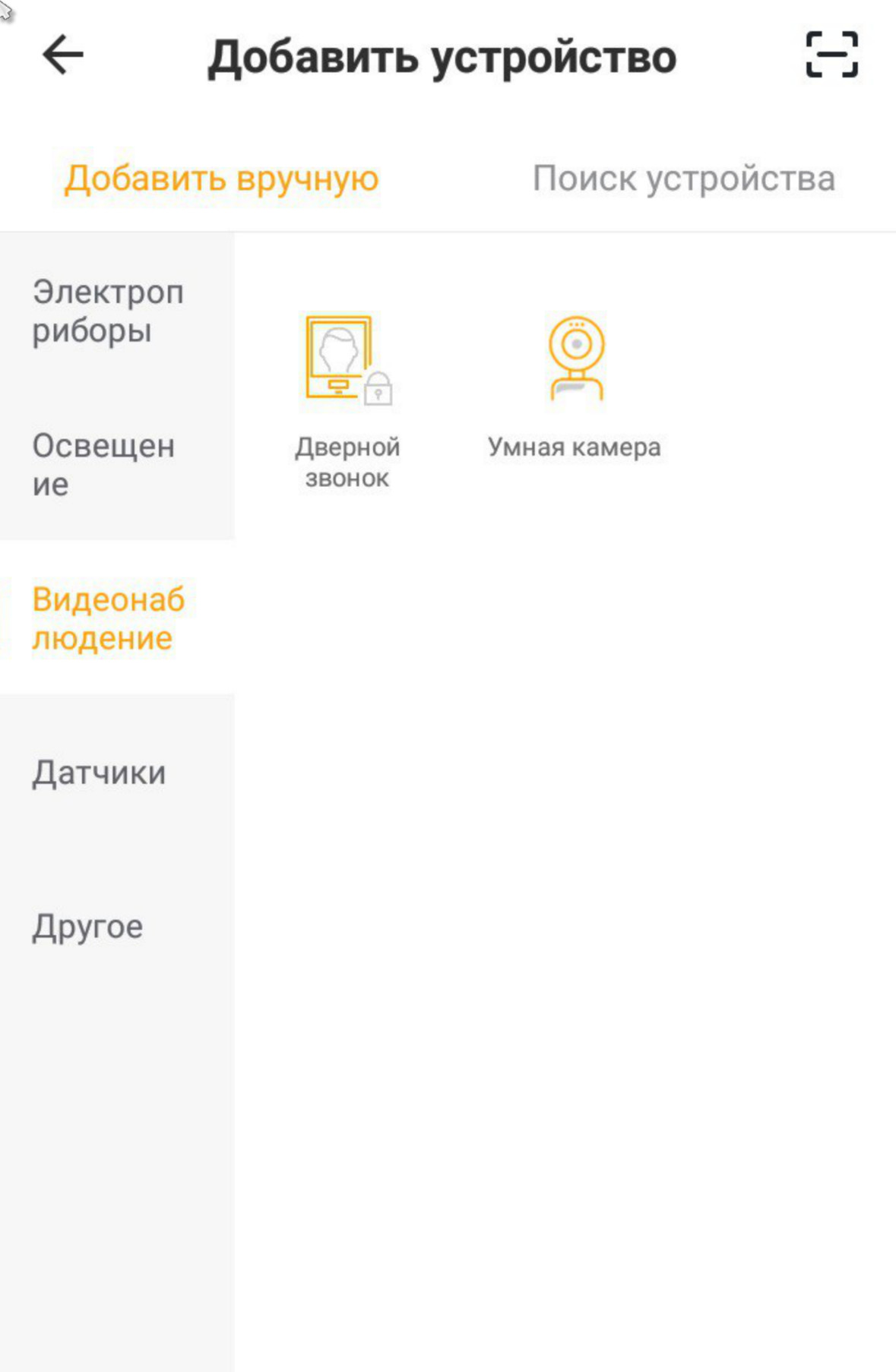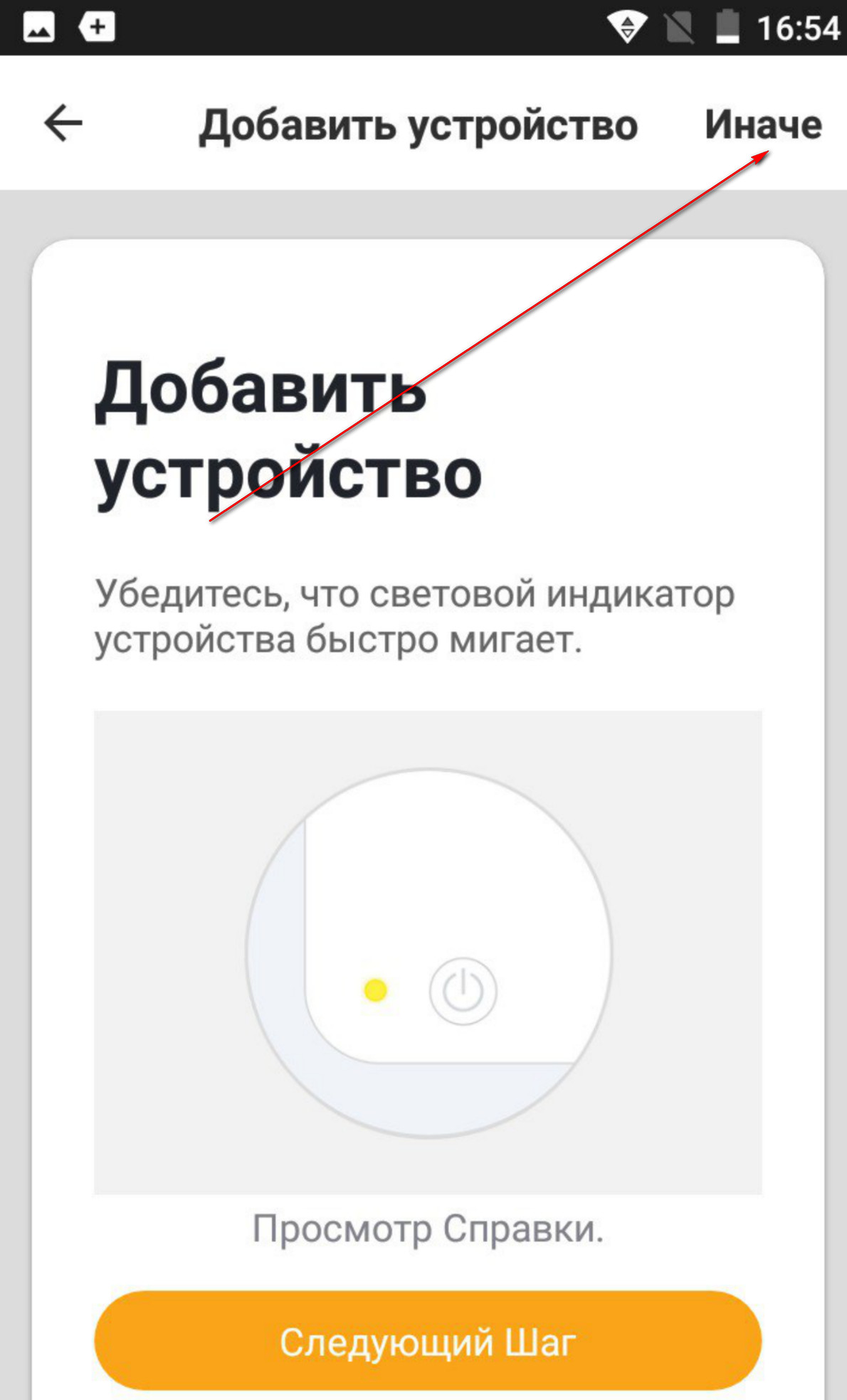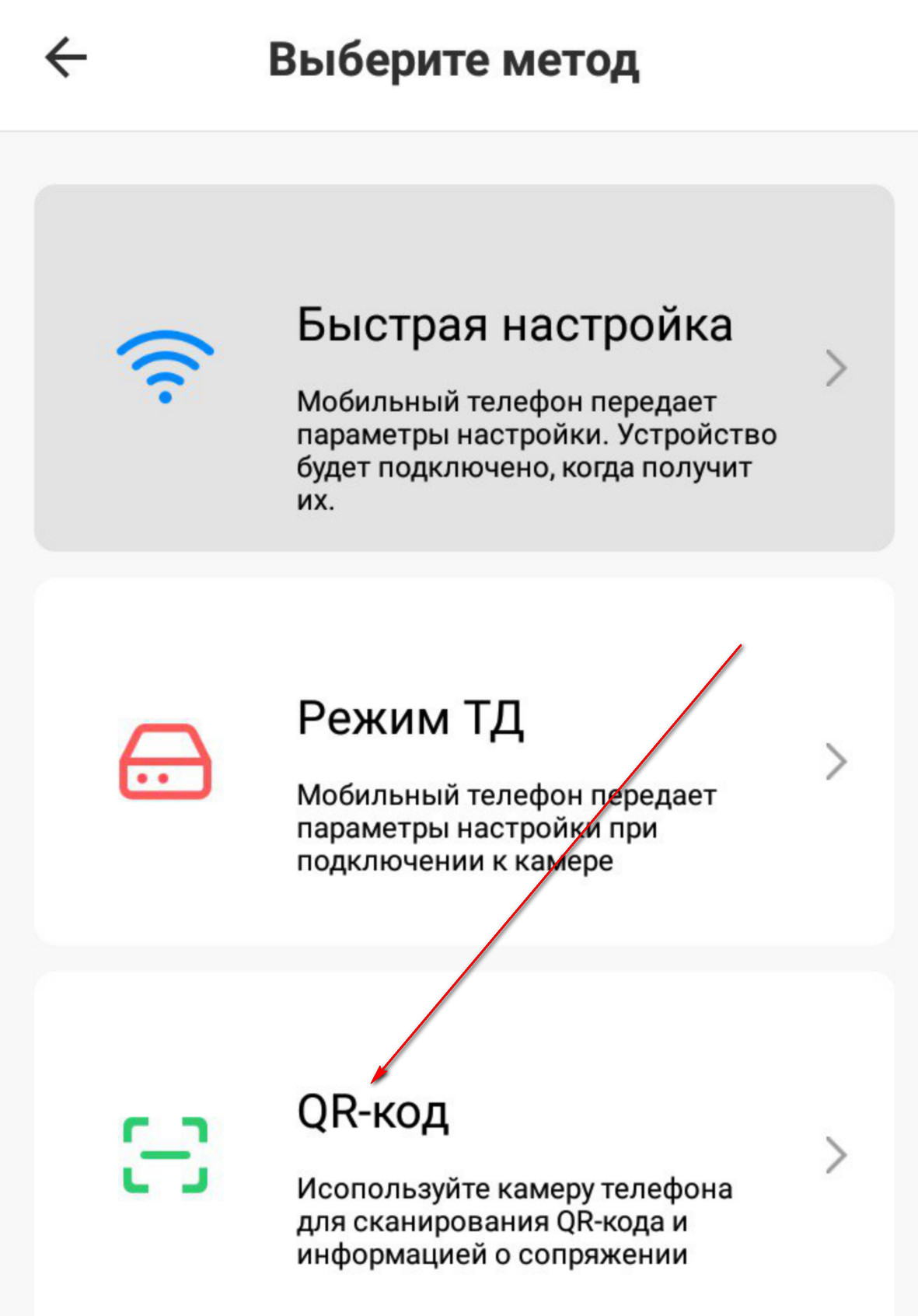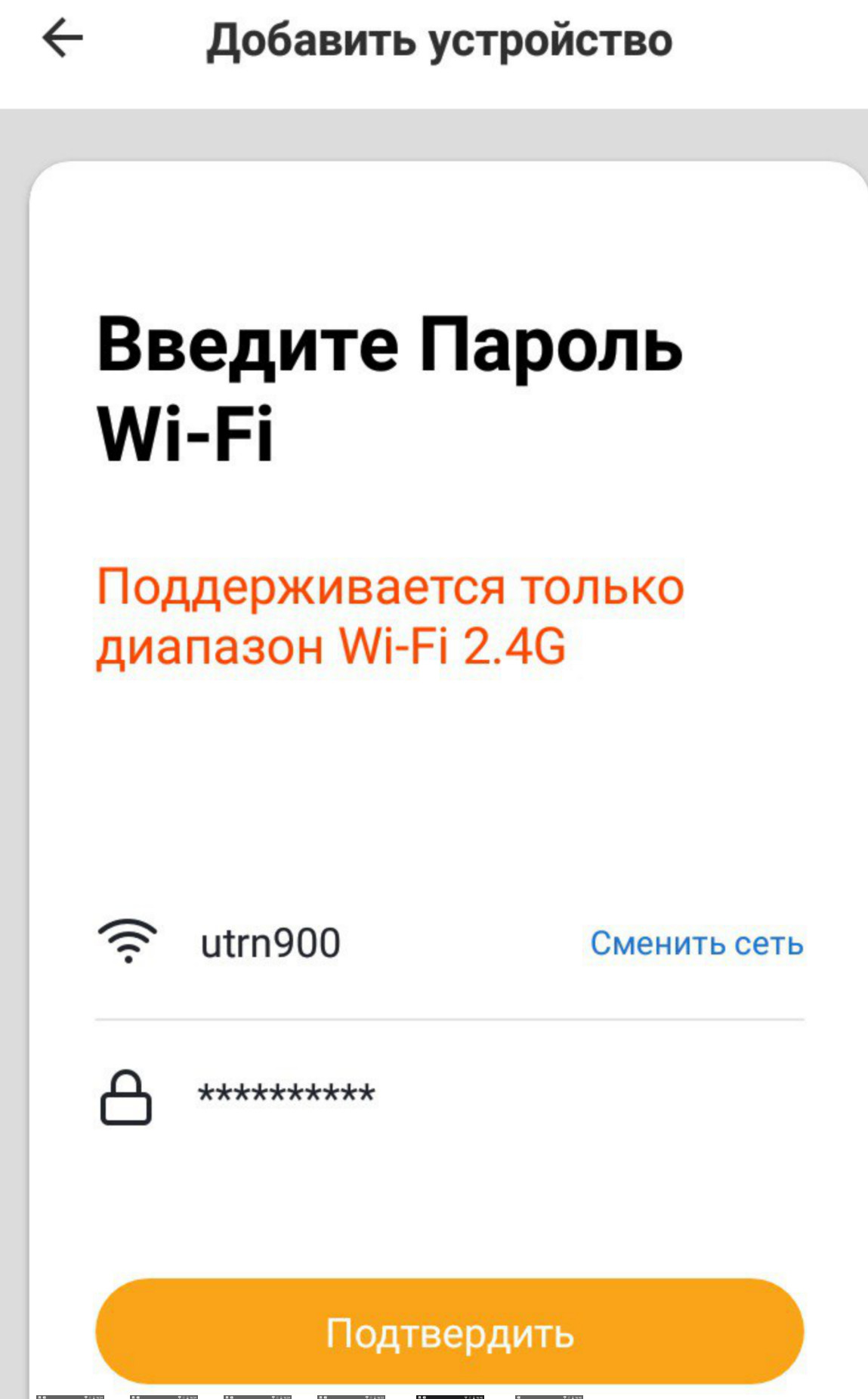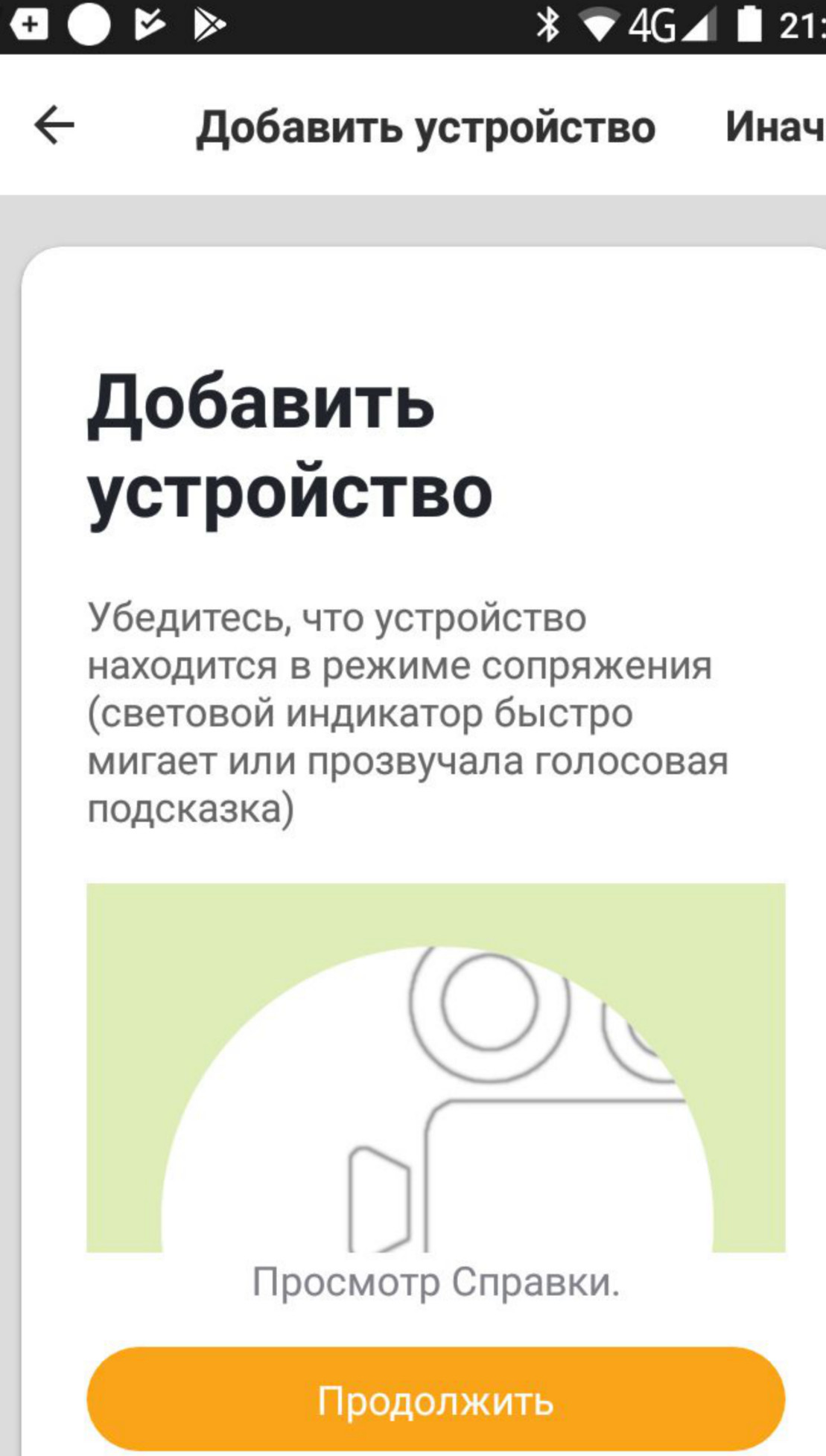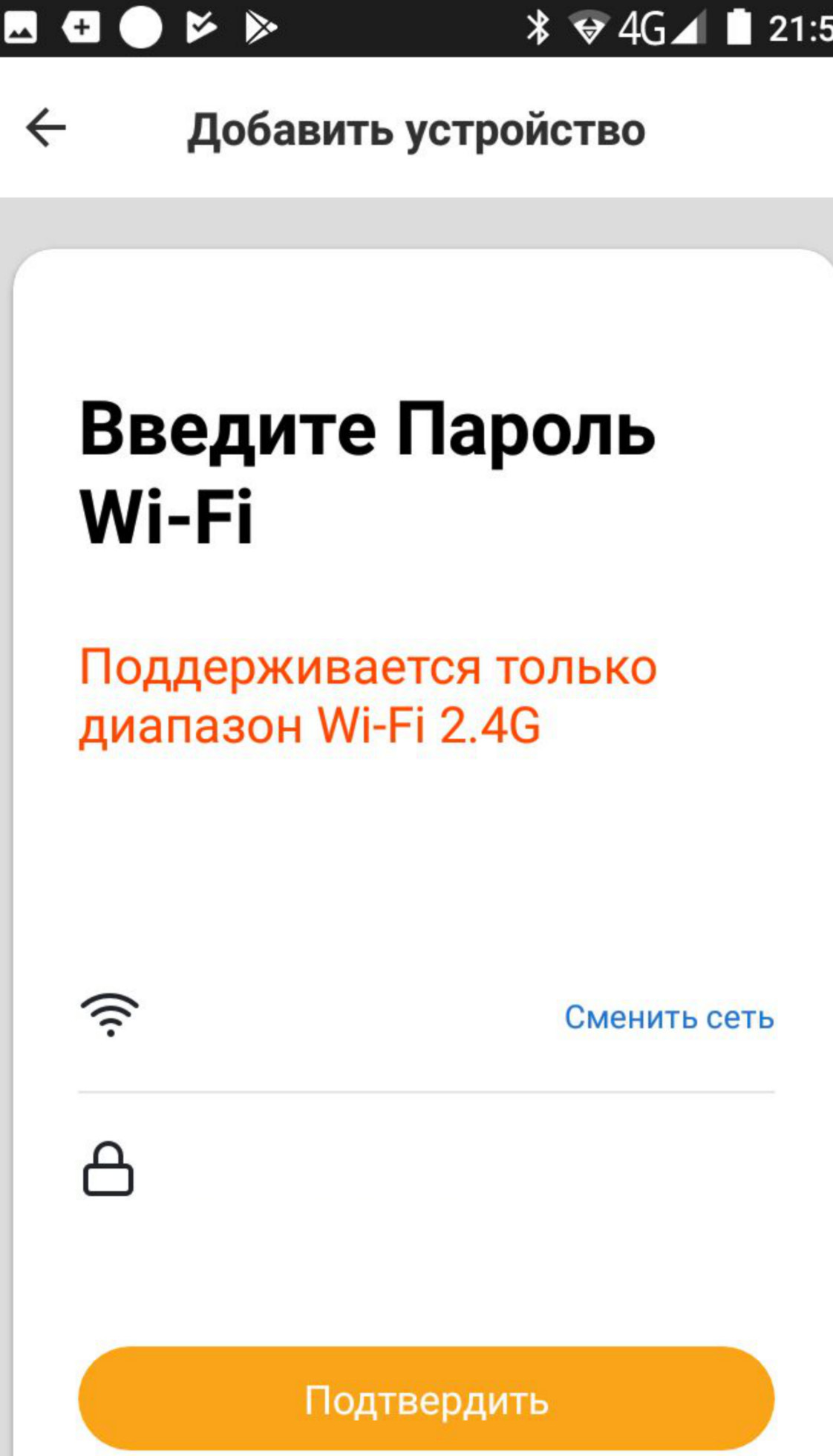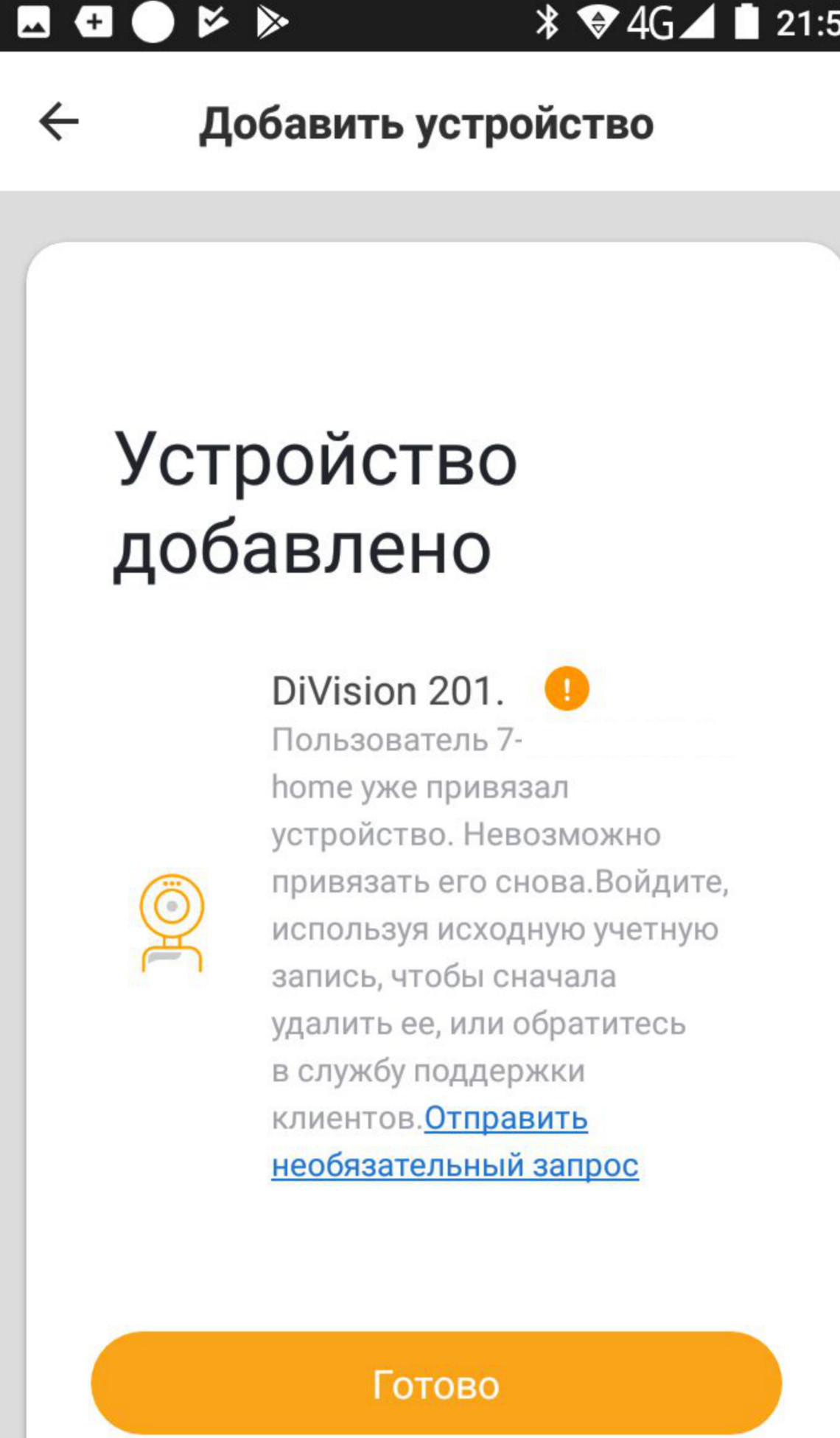Для ознакомления с инструкцией необходимо нажать на ссылку «ЗАГРУЗИТЬ», чтобы скачать pdf файл. Если есть кнопка «ПРОСМОТР», то можно просто посмотреть документ онлайн.
Для удобства, Вы можете сохранить данную страницу с файлом руководства по эксплуатации в свой список «избранное» прямо на сайте (доступно для зарегистрированных пользователей).
Смотрите инструкцию для похожих моделей:
Вы можете задать вопрос посетителям сайта по модели DIGMA DiVision 300. Если Вы являетесь её пользователем, то пожалуйста оставьте, по возможности развёрнутый отзыв:
Информация о товаре носит справочный характер и не является публичной офертой. Характеристики, комплект поставки и внешний вид товара могут отличаться от указанных или быть изменены производителем без предварительного уведомления. Перед покупкой проверяйте информацию на официальном сайте производителя.
Если вы заметили ошибку или неточность в описании товара, пожалуйста, выделите часть текста с ошибкой и нажмите кнопку «Сообщить об ошибке».
4. НАЧАЛО РАБОТЫ
Для управления устройством посредством мобильного приложения необходимо произвести
начальные настройки. Для этого:
1. Подключите Ваше мобильное устройство к беспроводной сети стандарта 2.4ГГц.
2. Скачайте приложение DIGMA SmartLife из магазина приложений Вашего мобильного
устройства.
3. Запустите приложение DIGMA SmartLife. Следуя экранным подсказкам, пройдите процедуру
регистрации учетной записи (для новых пользователей) или войдите в систему с существующими
реквизитами.
4. Перейдите в раздел «Мои устройства». Нажмите иконку «+» в правом верхнем углу для
добавления нового устройства и выберите тип подключаемого устройства («Смарт-камера»).
5. Переведите устройство в режим конфигурирования длительным нажатием на кнопку
включения/выключения (раздастся подтверждающий звуковой сигнал, затем голосовые
оповещения «Сброс на заводские настройки» и «Требуется подключение к сети»).
6. Следуйте инструкциям по настройке на экране мобильного устройства:
•
Убедитесь, что мобильное устройство подключено к сети Wi-Fi и введите пароль доступа
•
Нажмите кнопку «Подтвердить» и дождитесь пока приложение обнаружит конфигурируемое
устройство. Дождитесь, пока индикатор прогресса достигнет 100%.
•
После успешной конфигурации раздастся голосовое оповещение «Подключение к сети
установлено».
•
Назначьте камере подходящее имя и завершите настройку нажатием клавиши «Готово».
31
- Manuals
- Brands
- DIGMA Manuals
- IP Camera
- DiVision 300
Manuals and User Guides for DIGMA DiVision 300. We have 1 DIGMA DiVision 300 manual available for free PDF download: User Manual
Для работы проектов iXBT.com нужны файлы cookie и сервисы аналитики.
Продолжая посещать сайты проектов вы соглашаетесь с нашей
Политикой в отношении файлов cookie
Всем привет. Сегодня я расскажу об очередном устройстве, которое способно работать с системой «Умный дома». Речь пойдет об IP-камере Digma DiVision 300. Это устройство начального уровня, обладающее неплохим функционалом и вполне адекватной стоимость.
Технические характеристики
| Общие параметры | |
| Тип | IP-камера |
| Модель | Digma DiVision 300 |
| Основной цвет | черный |
| Установка камеры | в помещении |
| Матрица | |
| Тип матрицы | CMOS |
| Число пикселей матрицы | 2 Мп |
| Минимальная степень освещенности | 0.01 Lux |
| Оптика и подсветка | |
| Фокусное расстояние | 3.6 мм |
| Угол обзора | 90° |
| ИК подсветка | есть |
| Дальность ИК подсветки | 10 м |
| Изображение | |
| Максимальное разрешение | 1920х1080 |
| Максимальная частота кадров | 15 кадров/с |
| Форматы записи видео | MJPEG, H.264 |
| Аудио | |
| Встроенный микрофон | есть |
| Интерфейсы подключения | |
| Тип подключения | беспроводной |
| Слот для карты памяти | есть |
| Сеть | |
| Стандарт Wi-Fi | 802.11b/g/n |
| Функции и возможности | |
| Ночная съемка | есть |
| Система обнаружения движения | есть |
| Габариты, вес | |
| Длина | 66 мм |
| Ширина | 66 мм |
| Высота | 106 мм |
| Вес | 73 г |
Упаковка и комплект поставки
Поставляется камера в белой, картонной коробке, на лицевой поверхности которой присутствует окошко, через которое пользователь может ознакомиться с дизайном устройства. Здесь же расположены наименование производителя, модель устройства и пиктограммы, отображающие основные функции устройства
Внутри коробки, в пластиковом лотке расположен комплект поставки.
В комплектацию вошли:
- IP-камера Digma DiVision 300;
- Кабель micro-USB с Г-образным разъемом;
- Адаптер питания;
- Инструкция по эксплуатации;
- Монтажный набор.
Комплект поставки нельзя назвать скромным. В нем есть все необходимое для полноценной работы с устройством.
Внешний вид
Верхняя, основная часть IP-камеры Digma DiVision 300 имеет каплевидную форму. На ней расположен глазок камеры, и инфракрасный датчик, по контуру находится инфракрасная подсветка, чуть ниже расположен логотип компании.
На тыльной стороне расположены декоративные отверстия, за которыми скрывается динамик, по периметру присутствует 5 винтов, которые обеспечивают фиксацию задней стенки и отверстие, за которым скрывается кнопка «reset».
Здесь же расположен порт, для подключения зарядного устройства micro-USB.
При взгляде на камеру слева можно увидеть слот, для установки карт памяти формата microSD.
На правом торце ничего нет.
Верхняя часть камеры также лишена каких-либо элементов управления.
Крепление верхней части к круглому основанию осуществляется посредством шарнирного соединения. На основании красуется надпись «DIGMA Smart home».
Благодаря данному решению IP-камера Digma DiVision 300 имеет возможность ее наклона и разворота практически под любым углом.
На нижней поверхности основания расположены отверстия, позволяющие закрепить камеру на поверхности стены либо потолка.
В работе
Управление Digma DiVision 300 осуществляется посредством фирменного мобильного приложения «Digma SmatrLife», которое можно скачать, из PlayMarket, к сожалению, ссылки с QR-кодом, ни на коробке, ни в инструкции по эксплуатации нет.
Настройка устройства никаких сложностей не взывает. После установки и запуска приложения на мобильном устройстве, необходимо осуществить вход в аккаунт, либо произвести регистрацию аккаунта, заполнив соответствующие данные.
Следующим этапом является добавление устройства в список подключенных устройств. Для этого необходимо выбрать пункт меню: Виден / Умная камера. Очень важным является подключение смартфона к сети WiFi 2,4 GHz. Мобильное приложение автоматически определит подключенную сеть и попросит ввести пароль для подключения. На следующем этапе необходимо подключить IP-камеру к электросети и дождаться сопряжения устройств (камера уведомляет пользователя о текущем состоянии на русском языке). В случае сбоя, в процессе сопряжения становится понятно, на каком этапе произошла ошибка.
Теперь можно приступить к управлению IP-камерой. Для этого выбираем необходимое устройство из списка, и подключаемся к нему.
Функционал мобильного приложения неплохой. У пользователя есть возможность настроить тревожный режим, при котором камера будет осуществлять запись в случае появления движения в кадре (предусмотрено три степени чувствительности), есть возможность менять разрешение записи, включать/отключать динамики и микрофон, также есть возможность просмотра записанных фрагментов и создания фотоснимков.
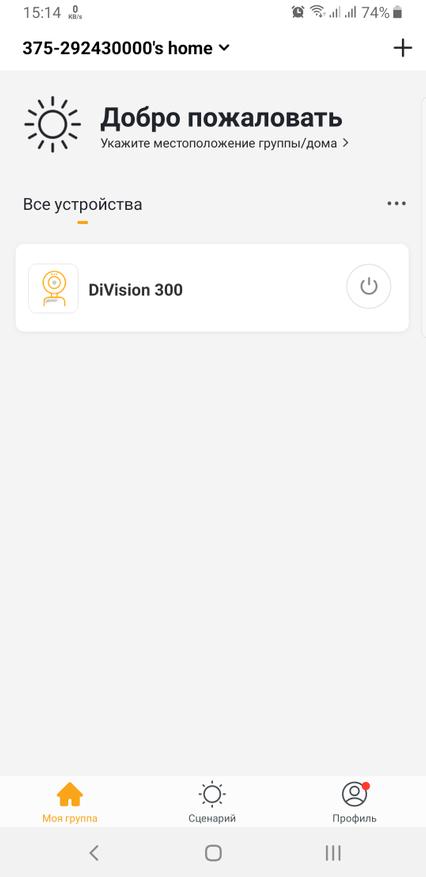 |
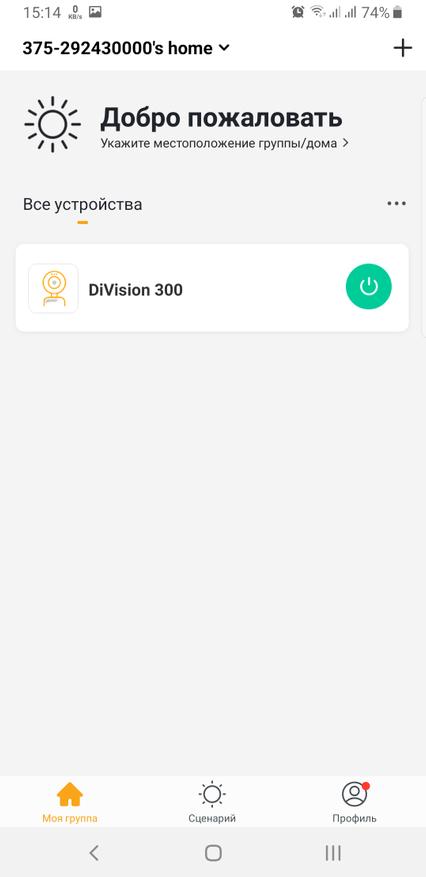 |
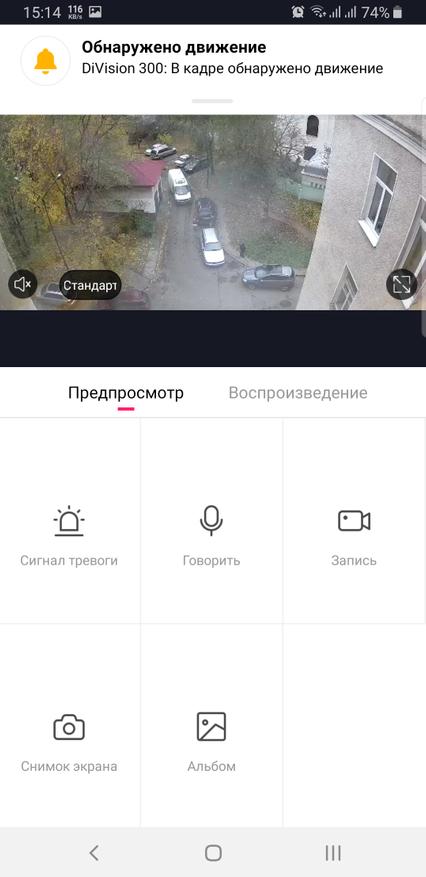 |
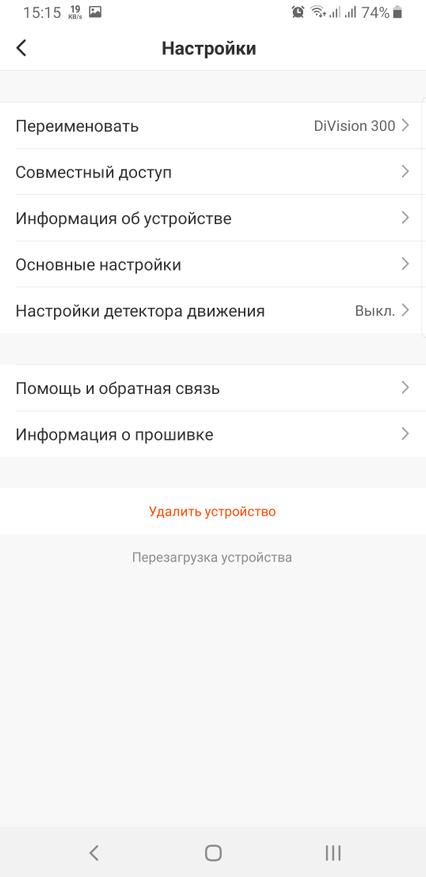 |
 |
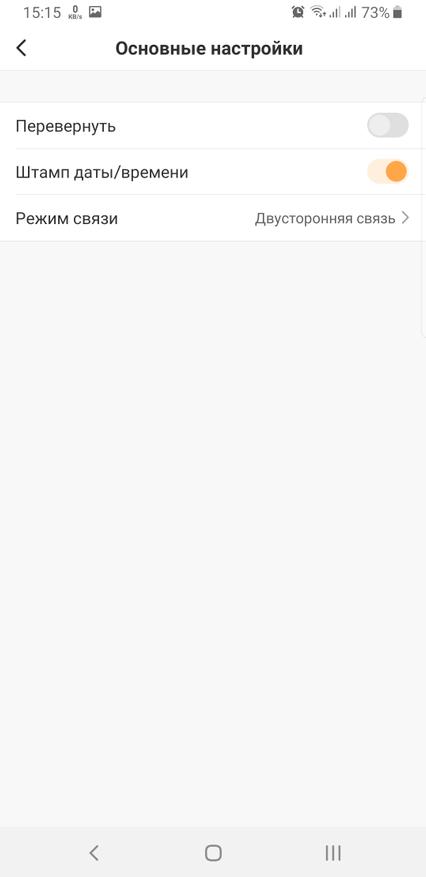 |
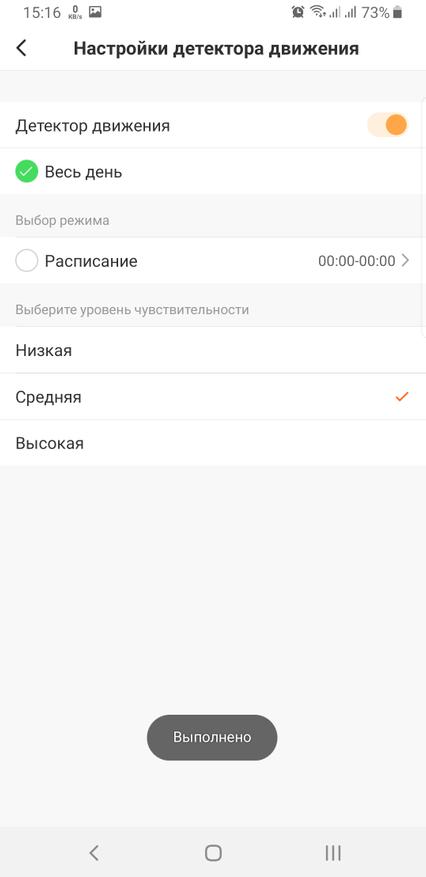 |
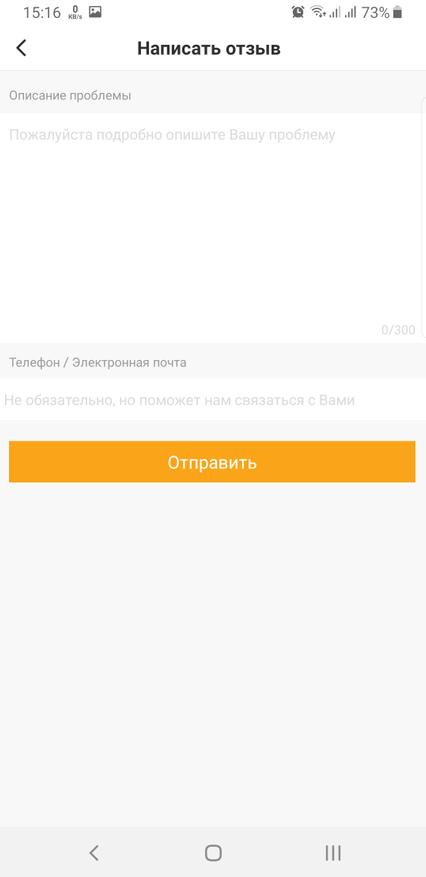 |
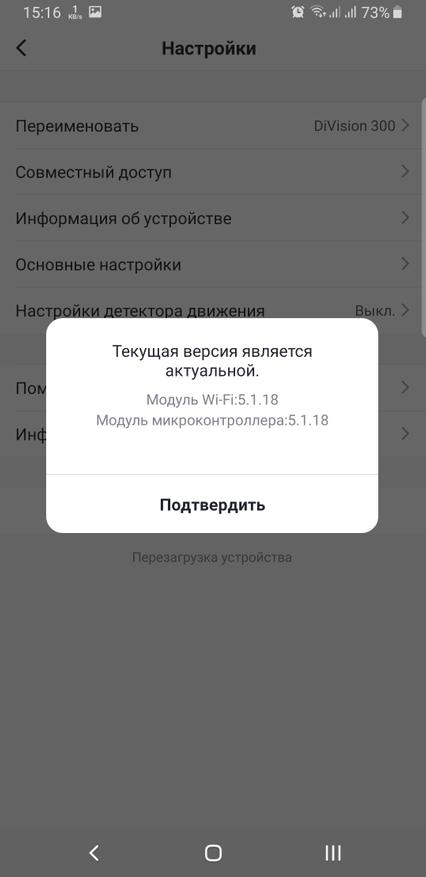 |
 |
 |
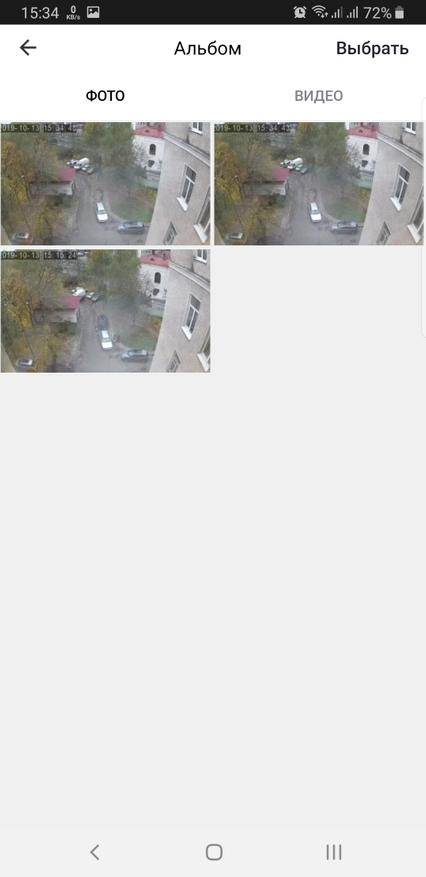 |
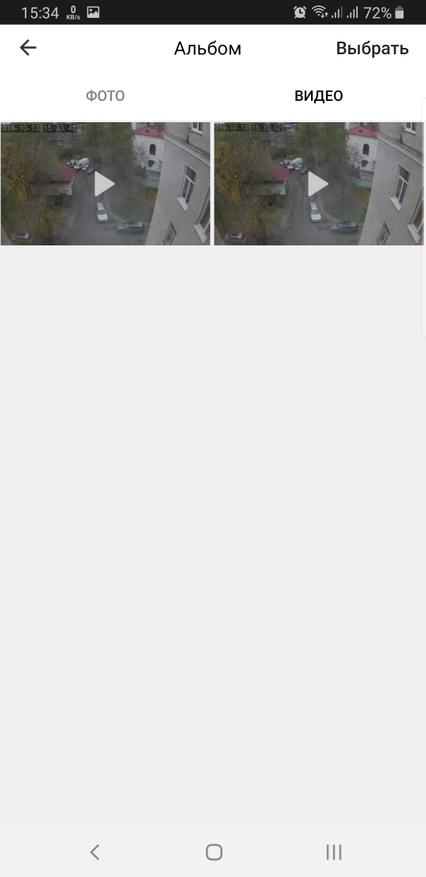 |
 |
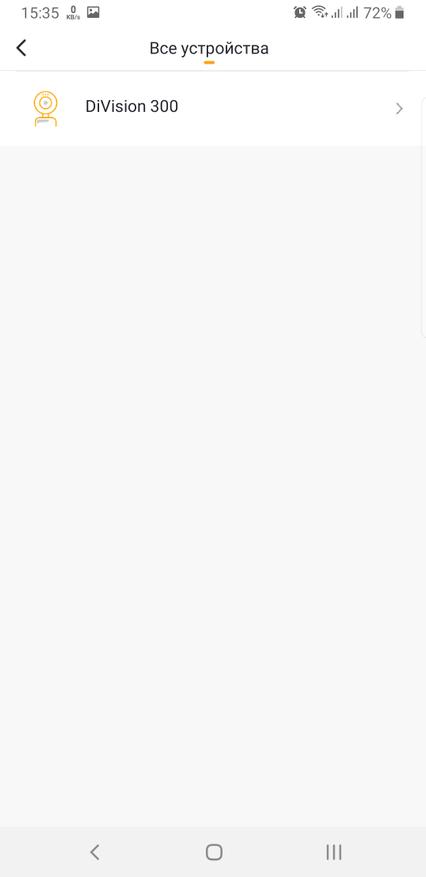 |
 |
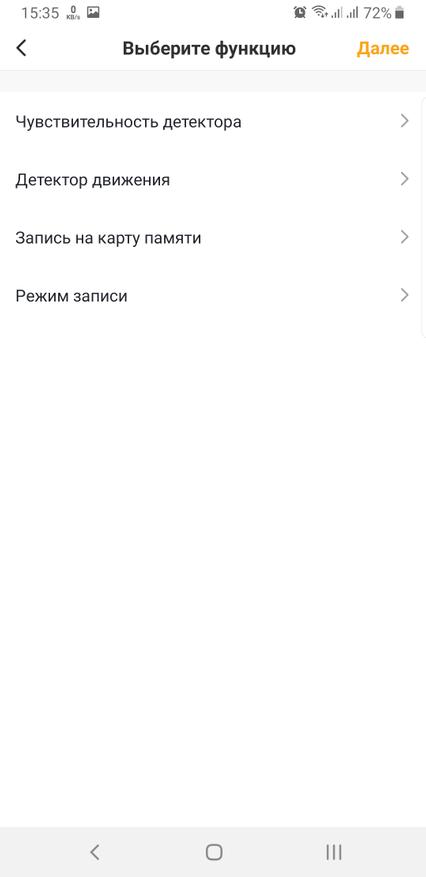 |
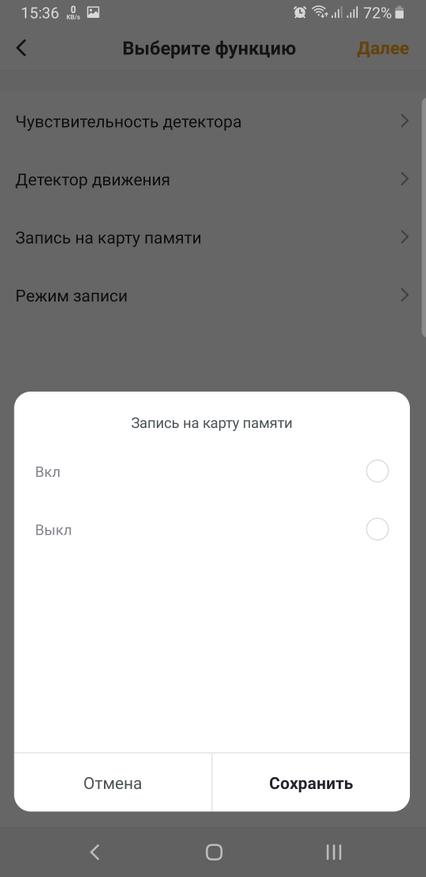 |
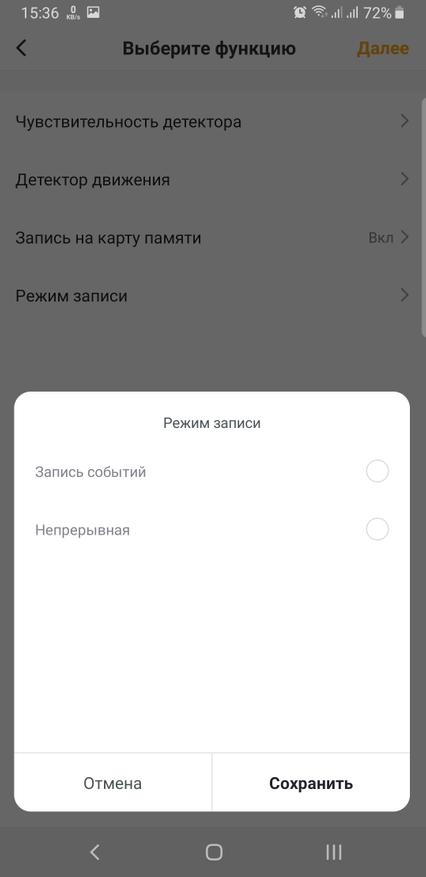 |
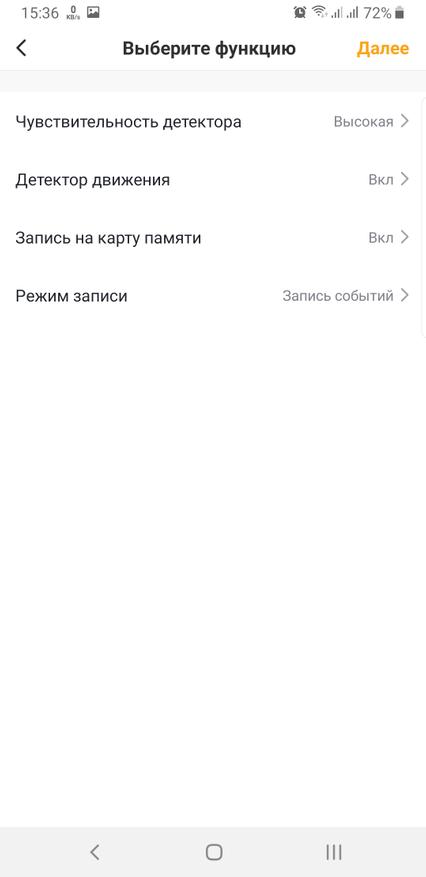 |
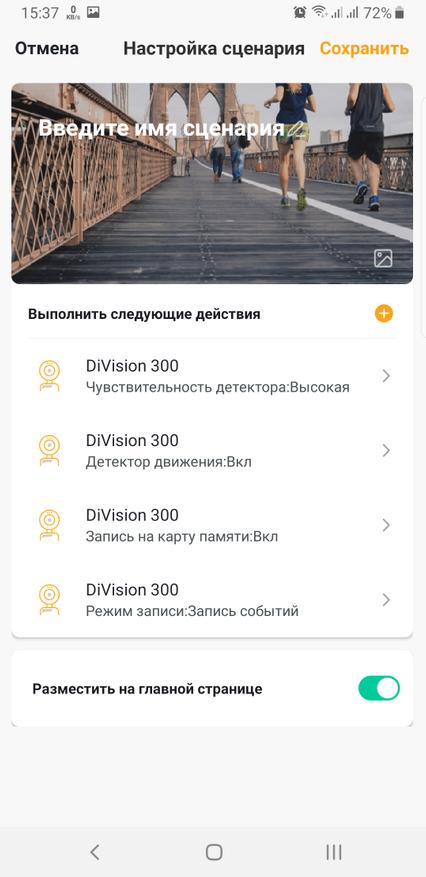 |
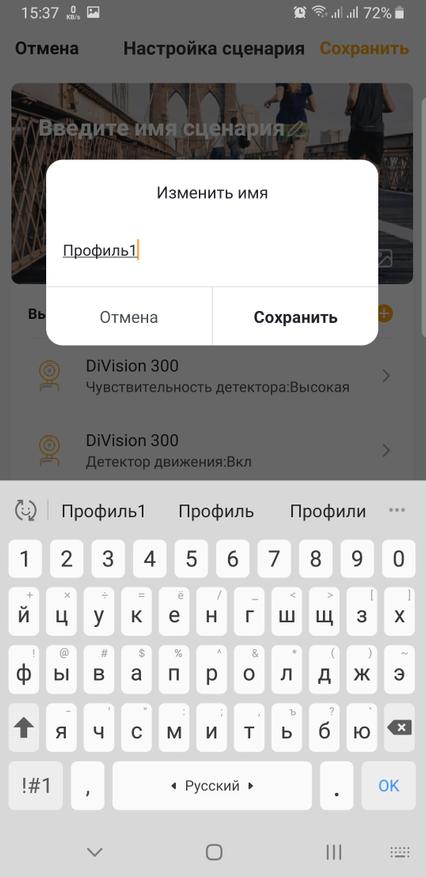 |
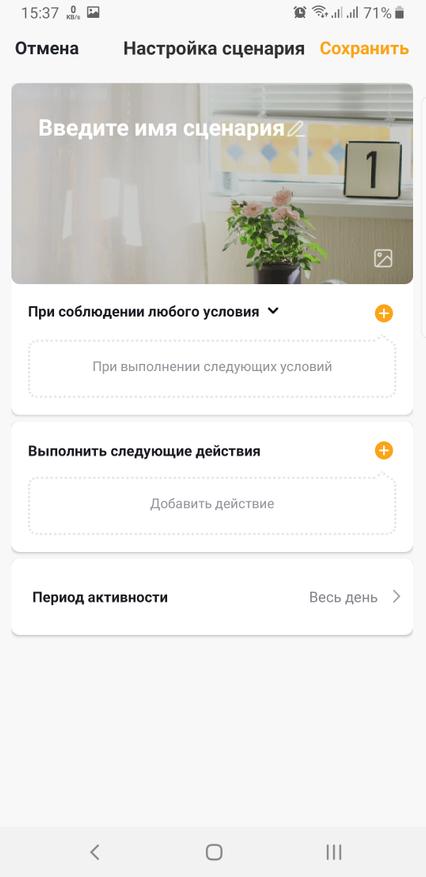 |
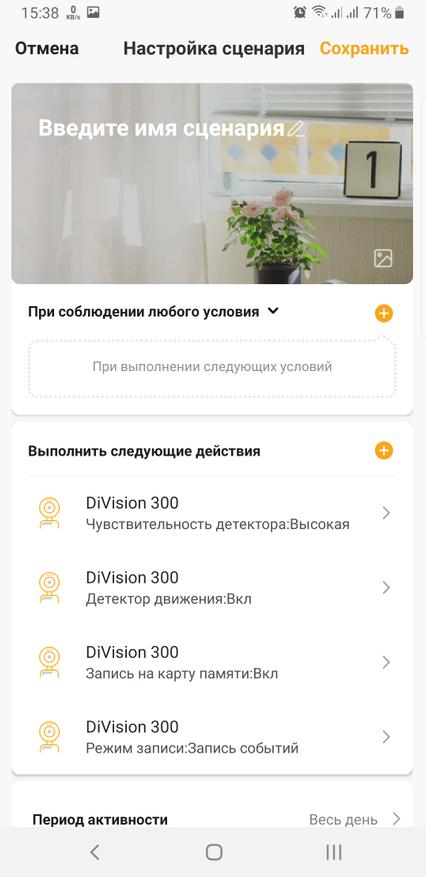 |
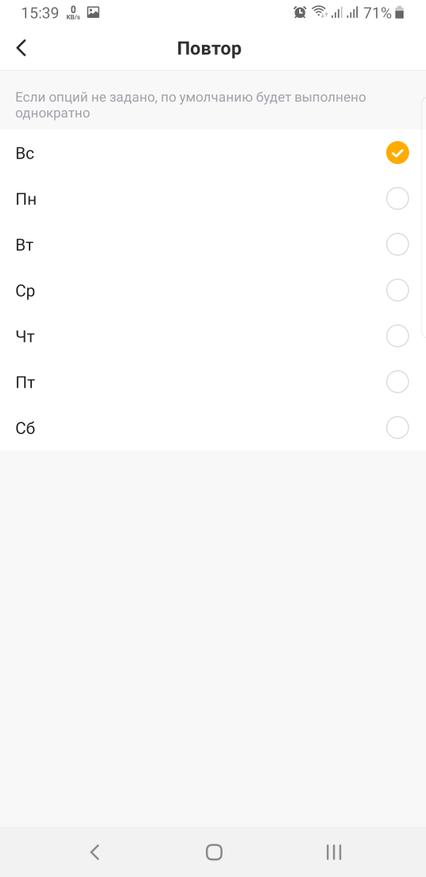 |
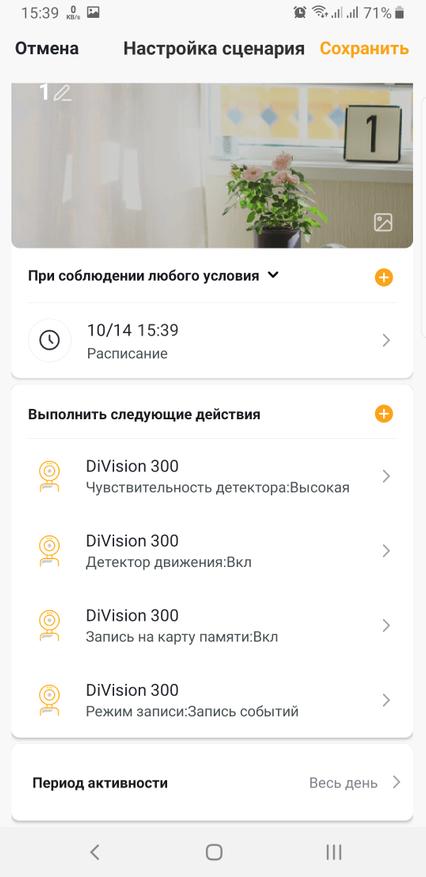 |
В настройках можно обновить ПО камеры, настроить совместный доступ (для подключения нескольких устройств), настроить активацию тревожного режима (график активации), здесь же можно найти управление профилями (для работы с системой «Умный дом»).
При необходимости, у пользователя есть возможность осуществить сброс настроек устройства до значений по умолчанию. Для этого необходимо удержать нажатой кнопку «reset» на протяжении пяти секунд.
Охарактеризовать функциональные возможности IP-камеры Digma DiVision 300 можно, как:
- камера наблюдения в режиме реального времени Данный режим работы предоставляет пользователю возможность осуществлять настройку тревожного режима, выставив уровень чувствительности устройства и расписание работы в данном режиме. При активации данного режима, в случае появления активности в поле зрения камеры, на мобильный телефон будут приходить тревожные уведомление о том, что на контролируемой территории обнаружено движение;
- видео-няня (данная функция реализована благодаря наличию встроенного микрофона и динамика). Данный режим работы дает возможность пользователю осуществлять передачу голосовых сообщений на устройство, для этого достаточно активировать микрофон в настройках приложения;
- видеорегистратор, осуществляющий запись информации на карту памяти. При активации данного режима устройство пишет всю информацию на внутренний носитель.
Оценить качество работы IP-камеры можно просмотрев видеоролики, записанные на устройстве.
На продемонстрированном видео, качество съемки несколько хуже, чем при съемке в помещении. Обусловлено это рядом факторов: съемка через стекло, отражение тюли на стекле. При этом камера выдает вполне приличную картинку, для 2-х мегапиксельной камеры. Качество съемки в темноте также находится на достойном уровне, при этом следует делать поправку на стоимость устройства.
Достоинства
- Компактность;
- Удобство в эксплуатации;
- Возможность использования, как видео-няня;
- Запись видео с разрешением 1080р;
- Возможность подключения из любой точки (при наличии Интернет);
- Стоимость;
- Наличие динамика;
- Наличие микрофона;
- Инфракрасная подсветка;
- Датчик движения;
- Наличие WiFi;
- Качество сборки;
- Углы поворота.
Недостатки
- Нет функции отправки сигналов тревоги на e-mail;
- Нет настройки сетевых параметров камеры вручную.
Заключение
В заключении хочется сказать, что IP-камер Digma DiVision 300 – это устройство, которое стоит потраченных денег. Безусловно, она не может похвастаться безупречным качеством съемки и обширными функциональными возможностями, но картинка вполне приличная, большего и не нужно, принимая во внимание тот факт, что камера позиционируется, как для использования в домашних условиях. Камера отлично справляется с функцией видео-няни, уведомит о нежданных гостях, при этом нельзя забывать о функции ночной съемки, которая обеспечивает приличную картинку на небольшом расстоянии. В целом вполне приличное устройство, за свои деньги.
официальный сайт
Лучшее предложение
Note for Owners:
Guidesimo.com webproject is not a service center of DIGMA trademark and does not carries out works for diagnosis and repair of faulty DIGMA DiVision 300 equipment. For quality services, please contact an official service center of DIGMA company. On our website you can read and download documentation for your DIGMA DiVision 300 device for free and familiarize yourself with the technical specifications of device.
More IP Camera Devices:
-
Sektronic SVT40AHD-M
SVT40AHD-M DRAWINGCCTV SECURITY CAMERASVT40AHD-MFeatures• Sony Exmor CMOS 1/3″ IMX238 960P/960H 1500 TVL TV Lines Resolution• 2.8-12 Varifocal Lens 2MP.• 42 units of Array IR LEDs/850nm / 40m• True Day/Night with ICR built in • 3D Noise ReductionCongratulations on your purchase of this product. Sektronic adopt the lasted Sony Exmor technical of sensor and drive. This mode …
SVT40AHD-M IP Camera, 2
-
Eaton Ex-Lite N
Explosionsgeschützte LED-Rettungszeichen Notleuchte Serie: Ex-Lite N; Ex-Lite NLT Explosion protected LED-Emergency Exit Luminaire Series: Ex-Lite N; Ex-Lite NLTBloc autonome d’éclairage de sécurité (LED) pour atmosphères explosives Series: Ex-Lite N; Ex-Lite NLTBetriebsanleitungOperating instructionsMode d’emploiCROUSE-HINDSSERIES3 2191 011 061 D/GB/F (G) …
Ex-Lite N Flood Light, 20
-
Vitek Transcendent Series
VITEKVITEKVTC-TNT8RFE-2 Transcendent Series 8 MegaPixel [4K] Indoor/Outdoor WDR IP Fixed Turret CameraQUICK START GUIDEFEATURES:• 1/2.7” 8.0 Megapixel [4K] CMOS Image Sensor• Up to 20fps @ 8MP (3840 × 2160), 6MP (3072× 2048 ), 5MP (2592 ×1944 ), 720P (1280 × 720), D1, CIF, 480 × 240• 2.8mm Fixed Iris Lens• 1 Matrix IR with up to 100’ IR Range • Digital Wide Dynamic Range (D- …
Transcendent Series Security Camera, 8
-
Eaton Crouse-hinds series
Explosionsgeschützte Steuergeräte GHG 432 und GHG 434Explosion-protected control units GHG 432 and GHG 434Boites de commande GHG 432 et GHG 434 pour atmosphères explosivesBetriebsanleitungOperating instructionsMode d’emploiCROUSE-HINDSSERIESGHG 430 7001 P0001 D/GB/F (L) …
Crouse-hinds series Control Unit, 32
Recommended Documentation:
Подготовка к подключению камеры
- Убедитесь что ваш телефон работает в сети WiFi на 2.4ггц
- Точка SSID вашей сети открыта
- Пароль состоит из английских букв и символов и больше 7 знаков.
- На роутере выключен белый и черный список устройств
- Сигнал WiFi в месте настройки уверенный.
Установите приложение Digma Smart Life на свое устройство (обращаем внимание, что утилита Digma Smart Cam не подходит)
ПОДКЛЮЧЕНИЕ КАМЕРЫ ЧЕРЕЗ QR КОД (предпочтительный метод)
Запустите приложение, нажмите + для добавления
Выберите умная камера
Выберите пункт «Иначе»
Выберите пункт QR код
Введите логин и пароль от сети WiFi (или проверьте уже полученные данные)
Подключите камеру к сети, камера должна сказать голосом «Требуется соединение с сетью»
Покажите QR код камере.
ПОДКЛЮЧЕНИЕ ЧЕРЕЗ ПОИСК УСТРОЙСТВА
Нажмите + и выберите добавить умную камеру
Нажмите продолжить
Проверьте правильность ввода пароля и нажмите Подтвердить
Будет осуществлен поиск устройства и передача ему данных.
Камера голосом сообщит:
- подключение к сети установлено
- подключение к серверу установлено
Круг поиска завершится.
ОШИБКИ И ПРОБЛЕМЫ ПОДКЛЮЧЕНИЯ
Ошибка А
Если вы увидели такое сообщение, это означает, что камера была привязана к другому аккаунту (например, при проверке в магазине). Что бы активировать камеру снова, нужно отвязать её от предыдущего аккаунта. Если доступа к старому аккаунту нет, нажмите «Отправить необязательный запрос» и попросите инженеров отвязать камеру в свободной форме. В течении 1 -2 дня инженеры обработают ваш запрос.
Ошибка Б
Подобная ошибка появляется, когда камера уже была настроена заранее или была ошибка А.
Если ошибка А не появлялась, то выполните сброс камеры на заводские установки (удерживая сброс 10-12 секунд),
выйдите из окна настройки и выполните подключение вновь.
Статья на Яндекс Дзен.